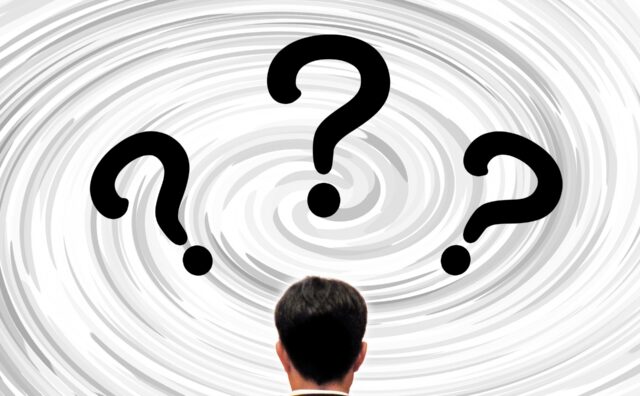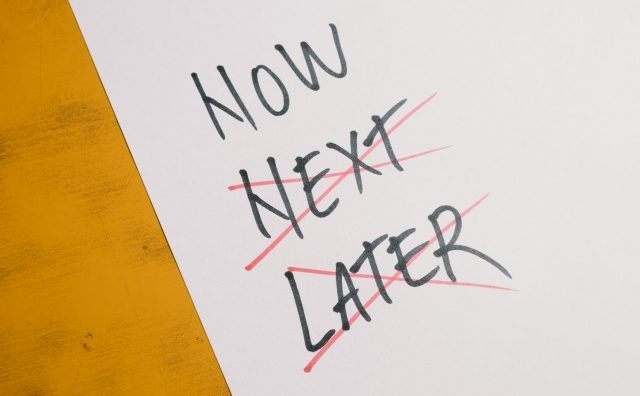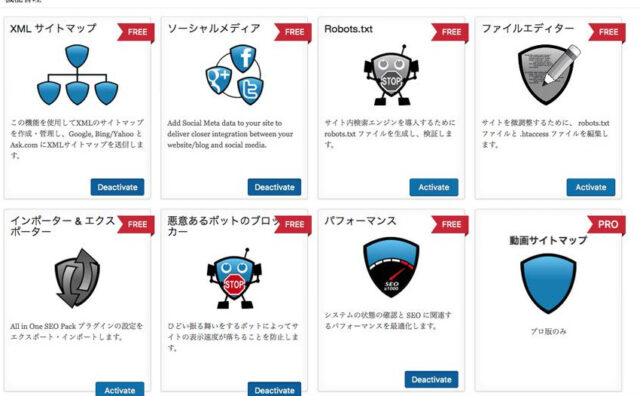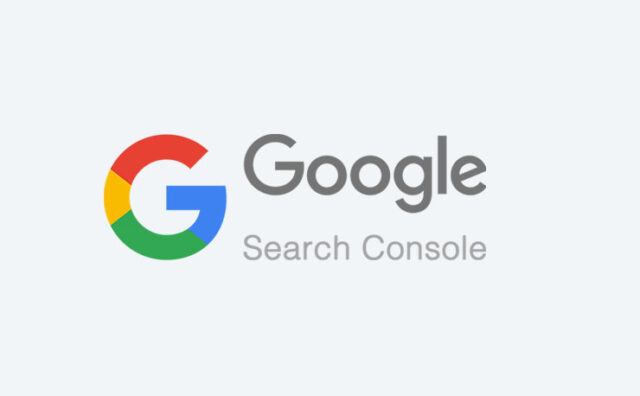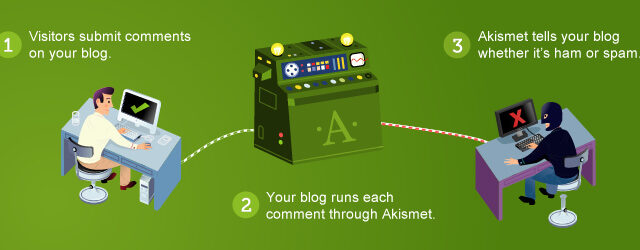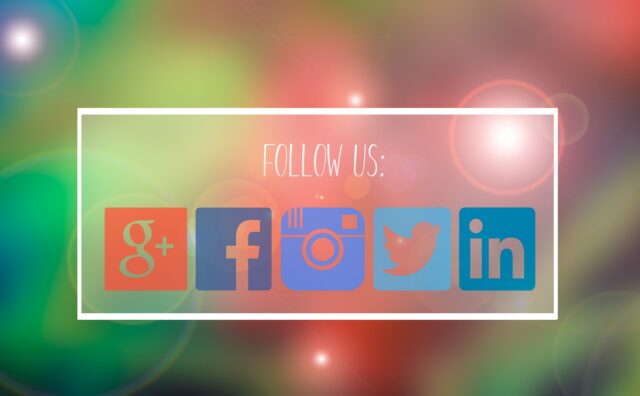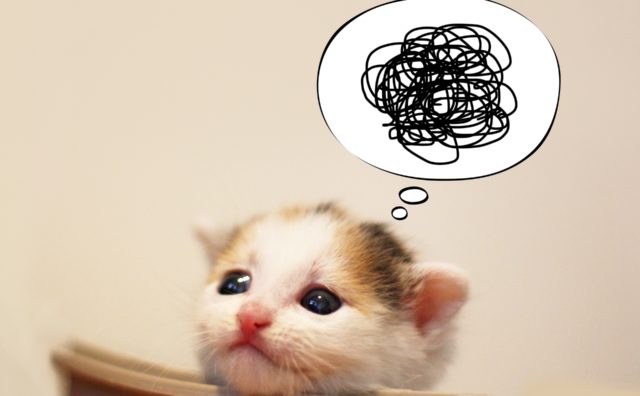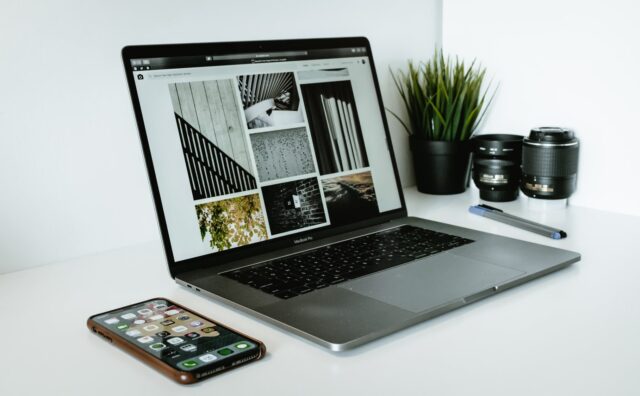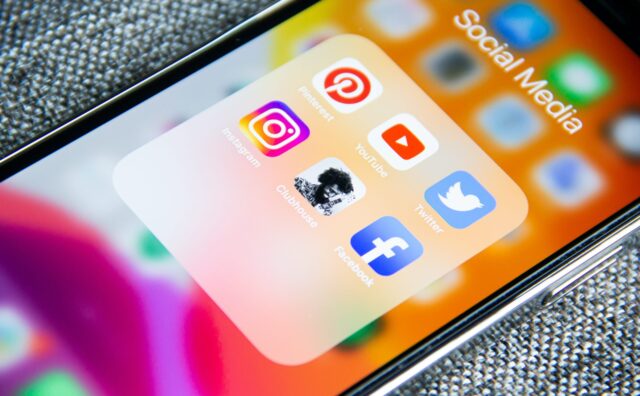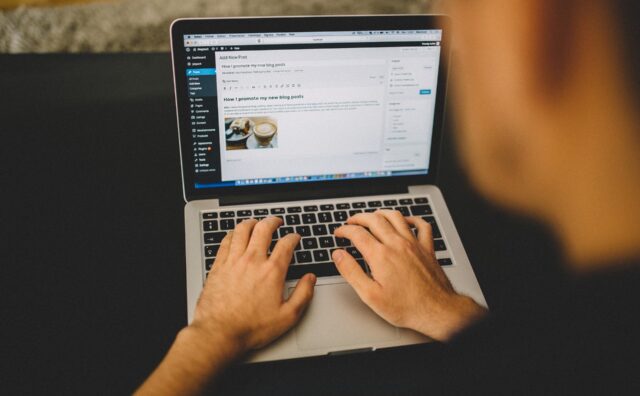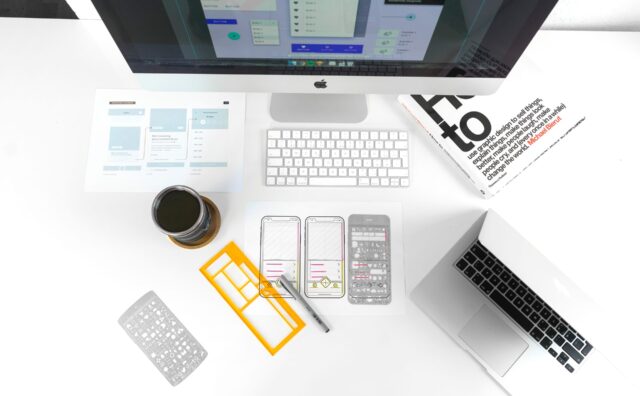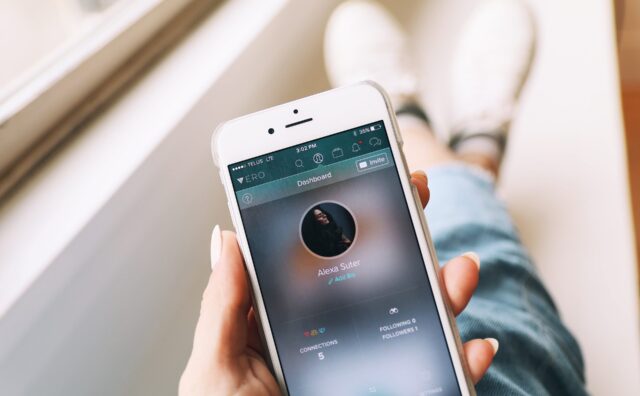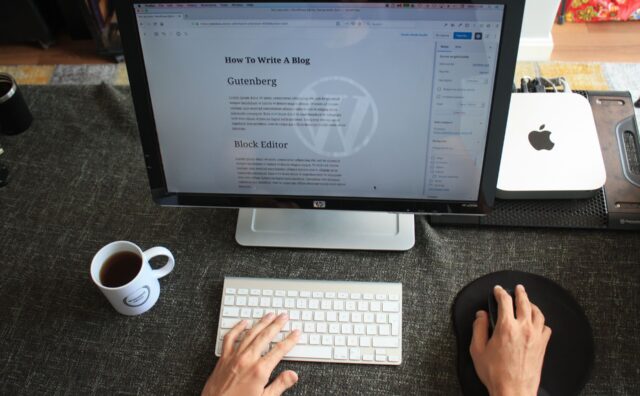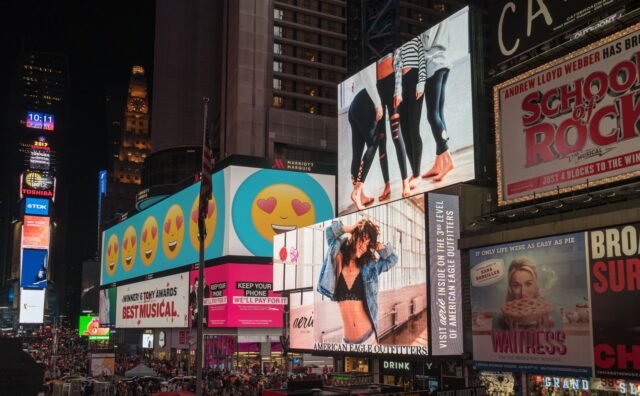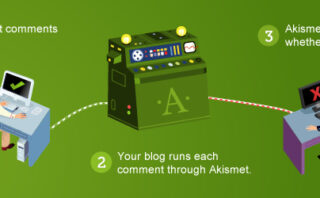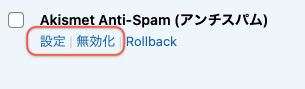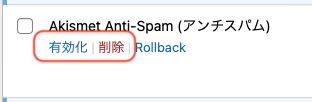この記事では、WordPress初心者さんのために、WordPressにおけるプラグインについて解説していきます。
WordPressでは、運用次第で必要となるプラグインが異なりますので、最初から「あなたにはこのプラグインとこのプラグインが必要だ」と断言することはできません。
他人には重要なプラグインでも、自分にとっては全く必要ないプラグインだったということは多々あります。
とはいえ、共通して誰が使っても便利というプラグインも存在します。
この記事では、そのような内容も含めて「最低限必要なプラグイン」の紹介と、基本的なプラグインの操作方法を解説していきます。
また当ブログでは、他にもWordPressに関する記事を掲載しています。その時々でオススメのプラグインを紹介することもありますので、興味があればぜひ使ってみてください。
プラグインとは何か?
プラグインというのは、WordPressに備わっていない機能を追加できるアプリのようなものです。
例えばプラグインを入れることで、会員制のサイトを作ることができたり、お問い合わせフォームを作ったり、サイトマップを作ったり、さらに文字の装飾やセキュリティ強化などさまざまな機能が拡張できます。
プラグインはかなりの数が存在していますが、多くの機能を取り入れればいいというわけではありません。
たくさん機能を追加するといろんなことができると思いがちですが、WordPressのバージョンによっては動作確認が取れていないものや、テーマの相性が非常に悪くてエラー画面が出るということがあります。
また、プラグイン同士の相性が悪く、プラグイン同士が干渉してWordPressが不具合を起こしてしまうこともありますので、たくさん入れればいいというものではありません。
必要なものに限って入れていく必要があることを念頭に置いてください。
▼プラグインとテーマの相性・関係性について
プラグインをインストールする
それでは、ここからプラグインの『インストール方法』と『有効化』『停止』『削除』の手順について解説します。
WordPressをインストールすると、最初から備わっているプラグインがあります。
ですが、インストールされているだけでは動きませんので、有効化するという手順が必要になります。
逆に使っていたプラグインの使用をやめるときは、『停止』または『削除』という流れが必要になります。
『有効化』『無効化』『削除』
まずは、もともと入っているプラグインを見ていきます。
WordPressのダッシュボードから、左のサイドメニューを見ると【プラグイン】という項目があります。
プラグインにマウスを合わせると、《インストール済みプラグイン》という項目がありますのでクリックします。
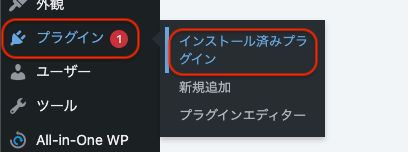
すると、最初から入っている「プラグイン」があります。
デフォルトではこのようなプラグインが最初から導入されています。
・Akismet Anti-Spam
・Hello Dolly
(Xserverでサーバー契約している場合は下記のプラグインも導入されています。)
・TypeSquare Webfontd for エックスサーバー
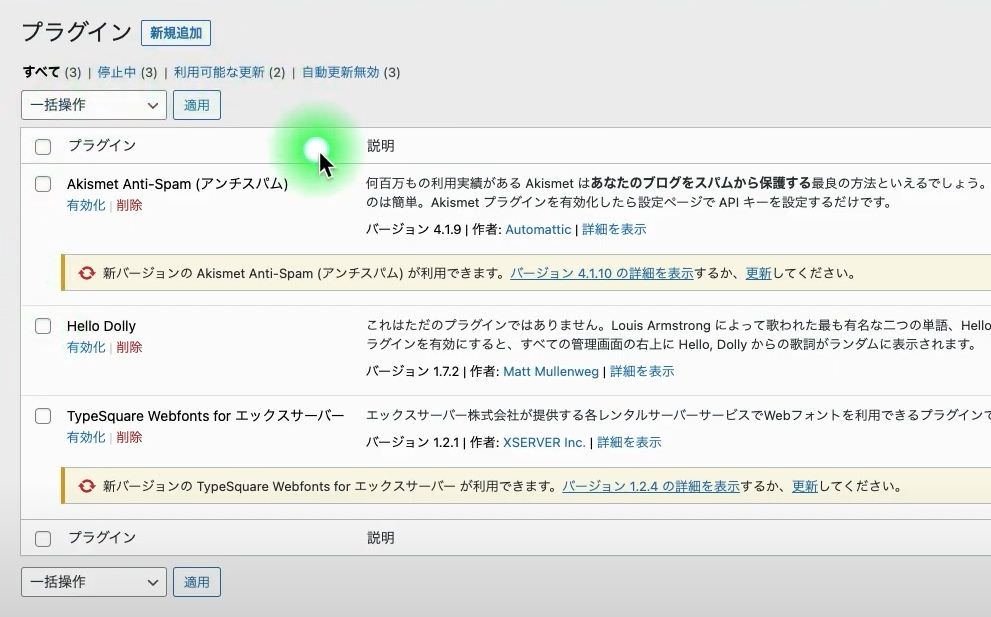
では、この最初から入っているプラグインの中で、今後使っていくものを有効化して使えるようにしていきます。
まず一番上の「Akismet」というのは必須プラグインとですので《有効化》します。
「Akismet」の名前のすぐ下にある《有効化》をクリックします。
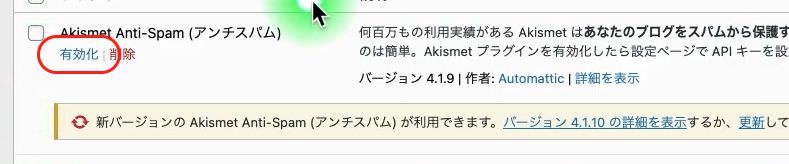
この「Akismet」のプラグインは特殊な設定が必要ですので、この段階で設定を完了させても良いですし、一旦有効化だけして設定は保留にしておくことも可能です。
設定する場合は、下記の記事を参照にしてみてください。
▼「Akismet」の設定についてはこちら
そして《有効化》されたプラグインは、《設定》《無効化》などのボタンに変わっていて、《有効化》ボタンの表示がなくなります。
もし「有効化できない!」と思ったときは、もうすでに有効化されているということなので確認しましょう。
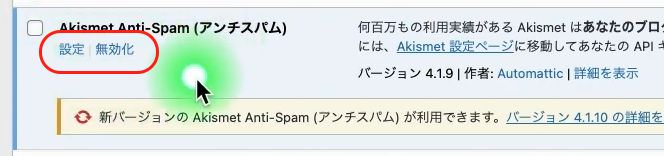
つづいて、使わないプラグインを削除することもできます。
まず、プラグインの利用をやめるときには、一旦《無効化》をクリックすると停止されます。
さらに《無効化》をクリックすると《削除》のボタンが現れるので、これで削除することができるようになります。
削除せずに、《無効化》のまま置いておくことも可能です。
今回は、WordPressに最初から導入されている「HelloDolly」というプラグインを削除します。(必要ないので削除してOK)
《削除》をクリックすると、「本当に削除していいですか?」というポップアップが表示されます。

この「HelloDolly」というプラグインに関しては、実用性がないので、このまま削除して問題ありませんが、例えば「お問い合わせフォームを作るためのプラグイン」などを削除する場合は、そのプラグインに紐づいたデータが全て削除されることになりますので、きちんと確認した上で削除するようにしましょう。
「HelloDolly」に関しては問題ありませんので、削除するということでOKを押します。
すると、「削除しました」と表示されて完全に削除されました。
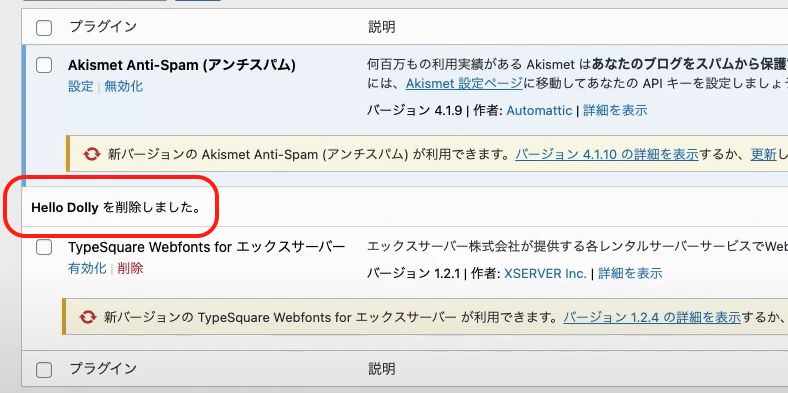
インストール
つづいてプラグインのインストール方法について解説していきます。
まずはダッシュボードの【プラグイン】の項目から《新規追加》をクリックします。
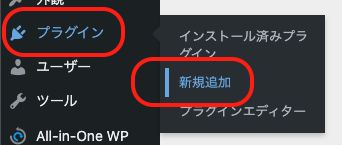
すると『プラグインを追加』というページへ移行します。
右上にプラグインの検索という窓がありますので、ここに必要なプラグイン名と入れると自動で検索してくれます。

例えば、Akismetのプラグインを探して導入したい場合は、検索窓にAkismetと入力します。
入力すると自動で検索して一番上にAkismetのプラグインが表示されるようになります。
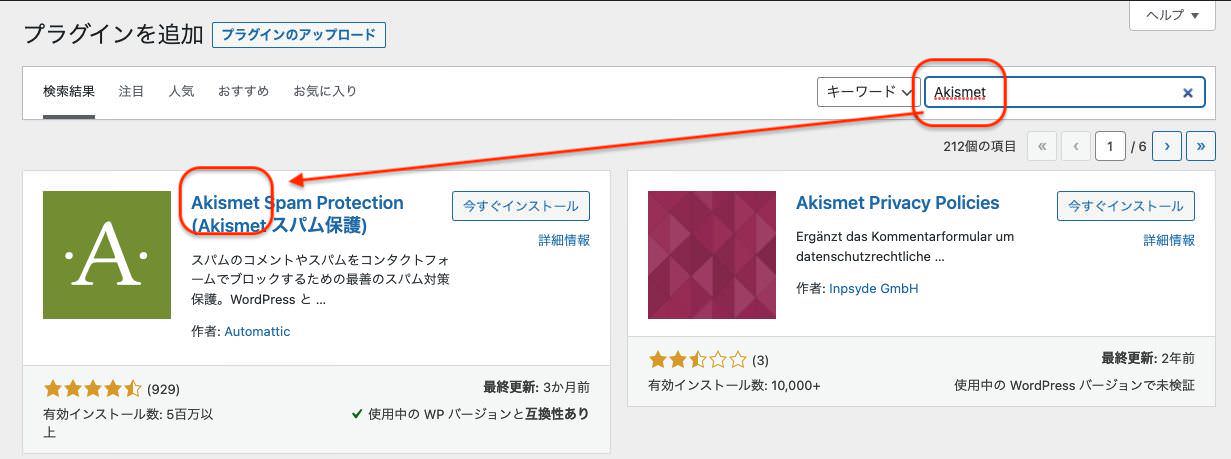
目的のプラグインが表示されたら《今すぐインストール》をクリックします。
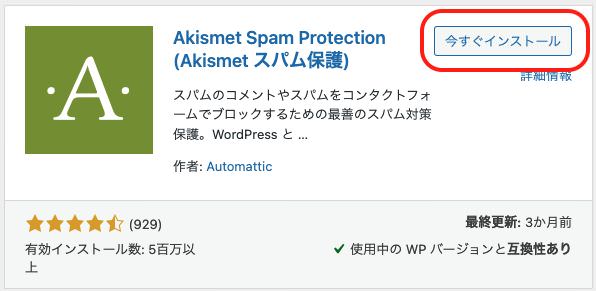
「インストール中」という表示が出て、完了すると《有効化》のボタンに切り替わります。
使いたいプラグインをインストールしたら、必ず《有効化》をクリックしておきます。
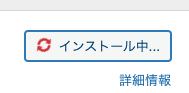
⬇︎
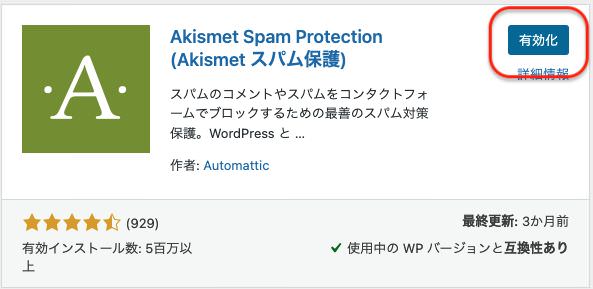
有効化すると、《インストール済みのプラグイン一覧》に追加されます。
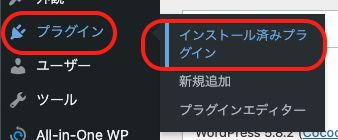
⬇︎
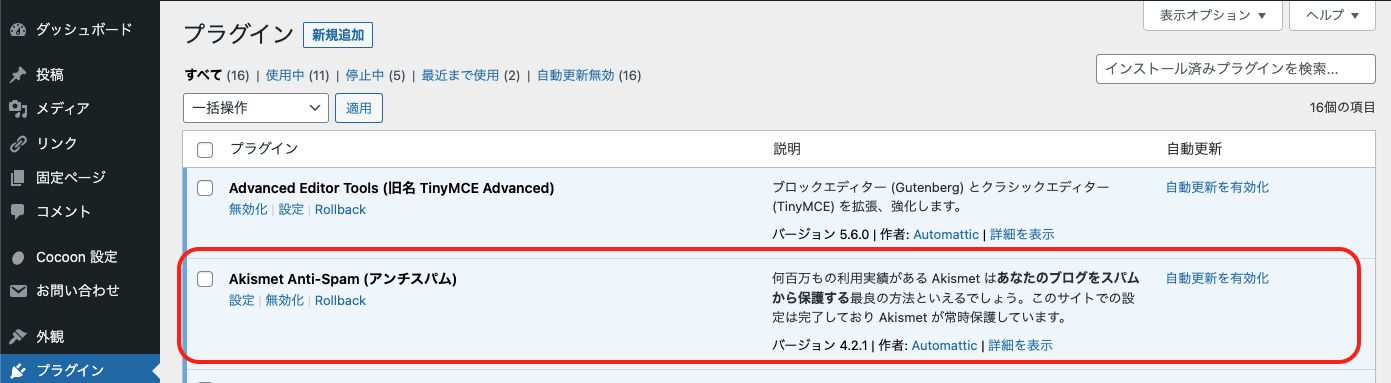
さらにプラグインを追加する場合は、ここからまた同じように《新規追加》していきます。
《新規追加》は左のサイドメニューから行うこともできますし、画面上の新規追加から行うこともできます。
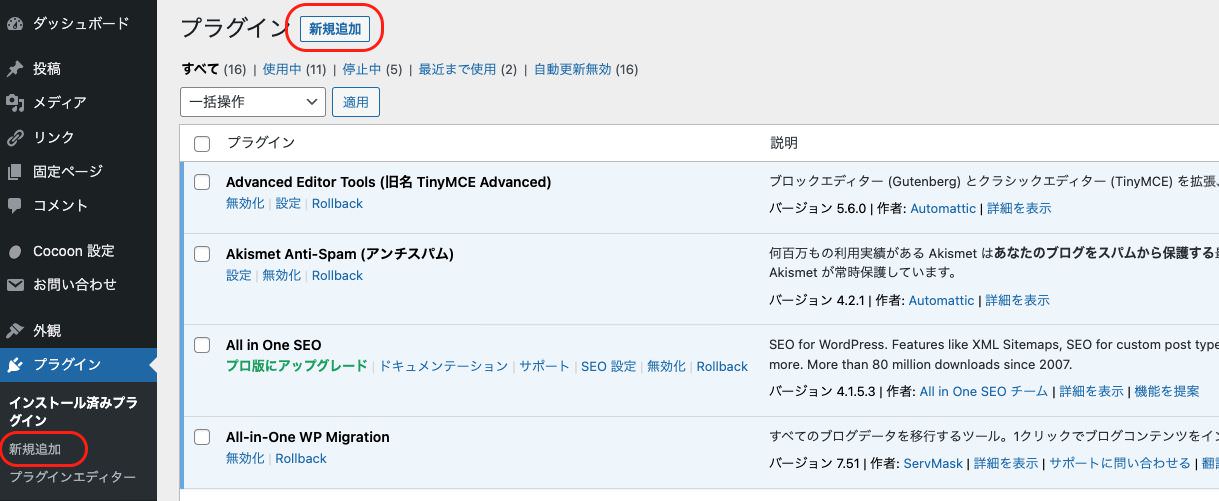
最小限必要なプラグイン10選
では、ここから最小限必要なプラグイン10個をご紹介していきます。
WordPressにおいて、どんなジャンルのブログやサイトであっても、運営していくためにも必要な10個のプラグインを厳選しました。
※プラグイン名は検索窓にコピー&ペーストする際にご活用ください。
以下が、そのラインナップです。また、設定方法については別記事で解説しています。
・Akismet
コメントスパム対策用のプラグイン。
Akismetの設定を行っていると、コメントスパムを大幅に削減することができます。
コメント欄を開放している場合にはオススメのプラグインです。
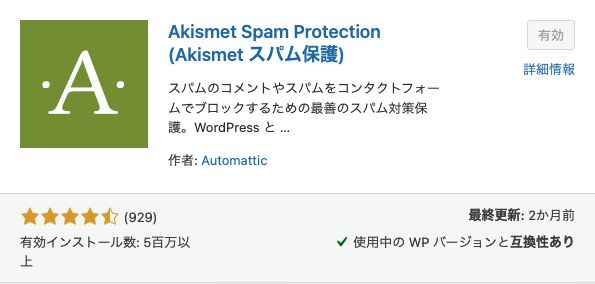
・Contact Form 7
WordPressで定番のお問い合わせフォームプラグインです。WordPress初心者の方でも簡単にお問い合わせフォームを作成することができます。
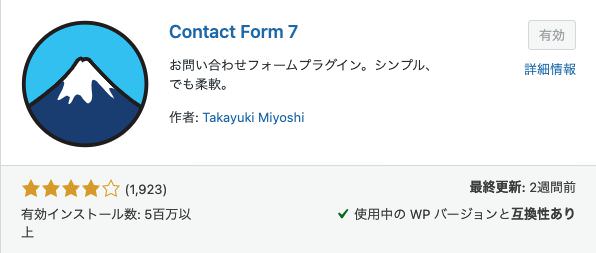
・All In One SEO (旧名:All In One SEO Pack)
WordPressのSEO対策に必要な設置や、SNSでの拡散のために重要なタグの設定を一元管理できる便利なプラグイン。記事毎に【タイトル】【ディスクリプション】【キーワード】を個別に設定可能になります。
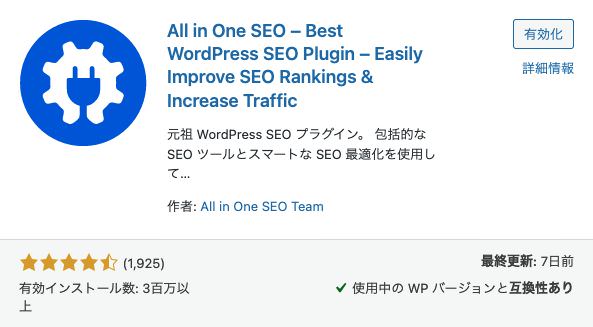
・All-in-One WP Migration
クリックするだけでWordPressの中にあるテーマファイル、データベース、メディアなどをバックアップすることができるプラグイン。他のプラグインと比べてデータのエクスポートが非常に簡単で使いやすいのが特徴です。
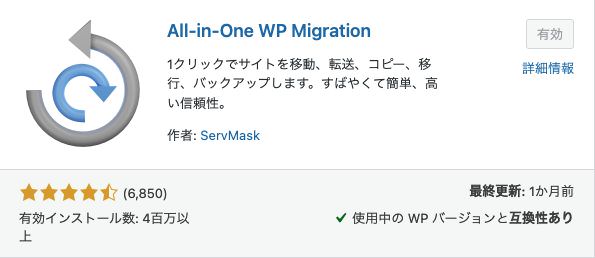
・WebSub(FKA.PubSubHubbub)
記事の更新情報をフィードリーダーなどへ通知してくれるプラグイン。新しく公開した記事をいち早くインデックスしてもらえるようになります。

・PS Auto Sitemap
ユーザー向けのサイトマップを自動生成してくれるプラグイン。新しい記事を公開するたびに自動でサイトマップページを更新してくれるため作業の手間がかからないので便利です。
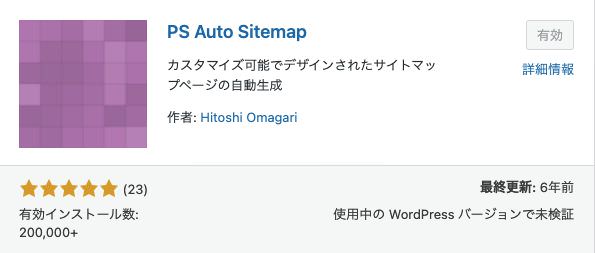
・XML Sitemaps (旧名:Google XML Sitemaps)
検索エンジン用のXMLサイトマップを自動で生成してくれるプラグイン。新着記事が公開されたことを検索エンジンにいち早く知らせてくれます。
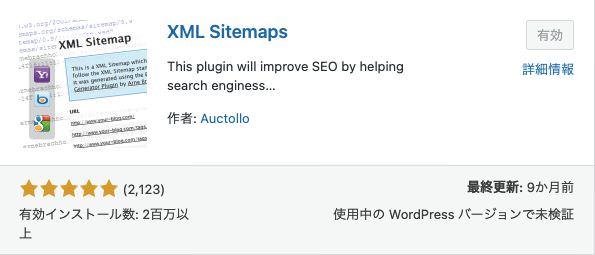
・Advanced Editor Tools (旧名:TinyMCE Advanced)
記事を執筆する際に使用するビジュアルエディターの機能を拡張することができるプラグイン。
文字のサイズを変更、太字、見出しをつけたりなどの文字装飾がワンクリックで簡単にできるようになります。
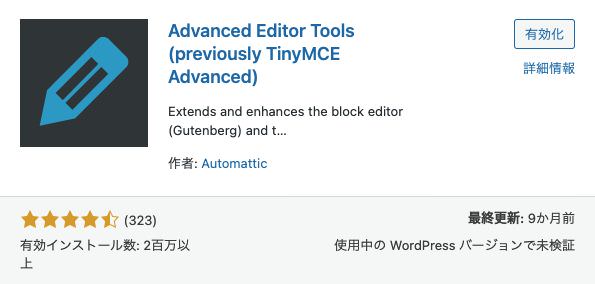
・WP Multibyte Patch
WordPress内で書いた記事に対して日本語の文字化けを防ぐプラグイン。WordPressはもともと英語で作られているため、日本語対応に変更してくれます。
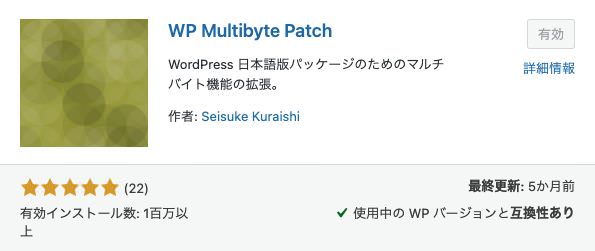
・Classic Editor
従来の投稿記事を作成するクラシックエディター画へ表示変更してくれるプラグイン。現在の」WordPressはブロックエディター(グーテンベルグ)が採用されているので、旧エディターが使いやすいという場合は利用しましょう。
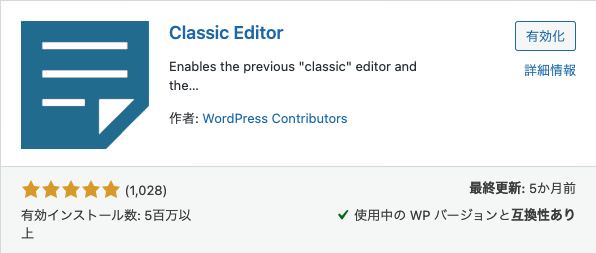
この10個のプラグインをインストールして設定までしていきましょう。
なお、プラグインはWordPressテーマとの相性が存在します。
例えば「All In One SEO」は、SEOを重視したWordPressテーマとの相性が悪い場合が多々あります。
当ブログではこれら10個のプラグインを紹介していますが、今後テーマを変更する場合は、その変更するテーマと相性が良いプラグインを調べて取捨選択していってください。
プラグイン設定の概要
今回10個のプラグインをご紹介しましたが、その10個の中には設定が不要で、インストールと有効化のみでOKなプラグインがいくつかあります。
- WebSub(FKA.PubSubHubbub)
- PS Auto Sitemap
- WP Multibyte Patch
- Classic Editor
これらのプラグインはインストールをして有効化すれば自動的に設定されますので、特に何もする必要はありません。
その他のプラグインの設定方法は下記を参考にして設定してみてください。
・Akismet
・Contact Form 7
・All In One SEO (旧名:All In One SEO Pack)
All In One SEO ver4.0以上

All In One SEO PACK ver4.0以下
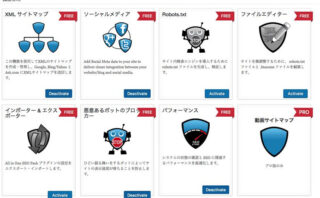
・All-in-One WP Migration
・XML Sitemaps (旧名:Google XML Sitemaps)
・Advanced Editor Tools (旧名:TinyMCE Advanced)